ผู้เขียน:
William Ramirez
วันที่สร้าง:
23 กันยายน 2021
วันที่อัปเดต:
1 กรกฎาคม 2024

เนื้อหา
บทความนี้จะแสดงวิธีเชื่อมต่อคอมพิวเตอร์ Windows 8 กับเครือข่ายไร้สาย
ขั้นตอน
 1 ตรวจสอบให้แน่ใจว่าคอมพิวเตอร์ของคุณสามารถเชื่อมต่อกับเครือข่ายไร้สายได้ แล็ปท็อปส่วนใหญ่มีโมดูลเครือข่ายไร้สายในตัว ในขณะที่คอมพิวเตอร์เดสก์ท็อปมักไม่มี
1 ตรวจสอบให้แน่ใจว่าคอมพิวเตอร์ของคุณสามารถเชื่อมต่อกับเครือข่ายไร้สายได้ แล็ปท็อปส่วนใหญ่มีโมดูลเครือข่ายไร้สายในตัว ในขณะที่คอมพิวเตอร์เดสก์ท็อปมักไม่มี - หากคอมพิวเตอร์เดสก์ท็อปของคุณไม่มีโมดูล LAN ไร้สาย ให้ติดตั้ง
 2 เปิดแถบ Charms วางตัวชี้เมาส์ที่มุมขวาบนหรือล่างของหน้าจอ หรือคลิก ⊞ วิน+ค... แถบ Charms จะปรากฏขึ้นที่ด้านขวาของหน้าจอ
2 เปิดแถบ Charms วางตัวชี้เมาส์ที่มุมขวาบนหรือล่างของหน้าจอ หรือคลิก ⊞ วิน+ค... แถบ Charms จะปรากฏขึ้นที่ด้านขวาของหน้าจอ - บนอุปกรณ์เคลื่อนที่ Windows 8 ให้ปัดจากซ้ายไปขวา
 3 คลิกที่ "ตัวเลือก"
3 คลิกที่ "ตัวเลือก"  . ที่เป็นไอคอนฟันเฟืองท้าย Charms bar เมนูตัวเลือกจะเปิดขึ้น
. ที่เป็นไอคอนฟันเฟืองท้าย Charms bar เมนูตัวเลือกจะเปิดขึ้น  4 คลิกที่ไอคอนไร้สาย ดูเหมือนแถบจากน้อยไปหามาก และอยู่ที่ด้านซ้ายบนของเมนูตัวเลือก รายการเครือข่ายที่ใช้ได้จะเปิดขึ้น
4 คลิกที่ไอคอนไร้สาย ดูเหมือนแถบจากน้อยไปหามาก และอยู่ที่ด้านซ้ายบนของเมนูตัวเลือก รายการเครือข่ายที่ใช้ได้จะเปิดขึ้น  5 เลือกเครือข่าย คลิกชื่อเครือข่ายที่คุณต้องการเชื่อมต่อ ข้อมูลเกี่ยวกับเครือข่ายจะปรากฏขึ้น
5 เลือกเครือข่าย คลิกชื่อเครือข่ายที่คุณต้องการเชื่อมต่อ ข้อมูลเกี่ยวกับเครือข่ายจะปรากฏขึ้น  6 คลิกที่ เชื่อมต่อ. อยู่ที่มุมขวาล่าง หน้าต่างจะเปิดขึ้น
6 คลิกที่ เชื่อมต่อ. อยู่ที่มุมขวาล่าง หน้าต่างจะเปิดขึ้น - หากคุณต้องการเชื่อมต่อกับเครือข่ายโดยอัตโนมัติเมื่อคุณอยู่ในระยะ ให้ทำเครื่องหมายที่ช่องถัดจาก "เชื่อมต่อโดยอัตโนมัติ"
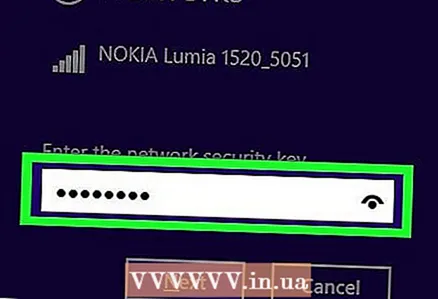 7 ป้อนรหัสผ่านเครือข่าย ทำสิ่งนี้ในช่อง "ป้อนรหัสผ่านเครือข่าย"
7 ป้อนรหัสผ่านเครือข่าย ทำสิ่งนี้ในช่อง "ป้อนรหัสผ่านเครือข่าย" - หากเครือข่ายที่คุณพยายามเชื่อมต่อไม่ได้รับการป้องกันด้วยรหัสผ่าน ให้ข้ามขั้นตอนนี้
- คุณอาจต้องค้นหารหัสผ่านหากลืม
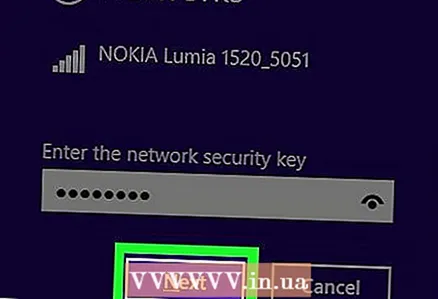 8 คลิกที่ ไกลออกไป. ที่ด้านซ้ายล่างของหน้าต่าง
8 คลิกที่ ไกลออกไป. ที่ด้านซ้ายล่างของหน้าต่าง  9 เลือกประเภทการแชร์ คลิก "ไม่ อย่าเปิดการแชร์หรือเชื่อมต่อกับอุปกรณ์" หรือ "ใช่ เปิดการแชร์และเชื่อมต่อกับอุปกรณ์" เราขอแนะนำให้คุณเลือกตัวเลือก "ไม่" สำหรับเครือข่ายสาธารณะและเครือข่ายที่ไม่ปลอดภัย หรือตัวเลือก "ใช่" สำหรับเครือข่ายองค์กรและเครือข่ายภายในบ้าน
9 เลือกประเภทการแชร์ คลิก "ไม่ อย่าเปิดการแชร์หรือเชื่อมต่อกับอุปกรณ์" หรือ "ใช่ เปิดการแชร์และเชื่อมต่อกับอุปกรณ์" เราขอแนะนำให้คุณเลือกตัวเลือก "ไม่" สำหรับเครือข่ายสาธารณะและเครือข่ายที่ไม่ปลอดภัย หรือตัวเลือก "ใช่" สำหรับเครือข่ายองค์กรและเครือข่ายภายในบ้าน - หากคุณใช้คอมพิวเตอร์ร่วมกับอุปกรณ์อื่น คุณสามารถเชื่อมต่อ (แบบไร้สาย) กับเครื่องพิมพ์ ลำโพง และอุปกรณ์อื่นๆ
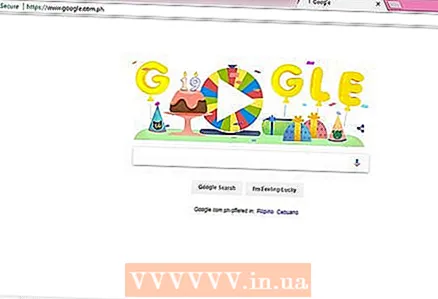 10 ตรวจสอบการเชื่อมต่อเครือข่ายของคุณ เปิดเว็บเบราว์เซอร์ของคุณและไปที่หน้าใดก็ได้ (เช่น Google หรือ Facebook) หากหน้าโหลดขึ้นมา แสดงว่าคุณได้เชื่อมต่อกับเครือข่ายไร้สายเรียบร้อยแล้ว
10 ตรวจสอบการเชื่อมต่อเครือข่ายของคุณ เปิดเว็บเบราว์เซอร์ของคุณและไปที่หน้าใดก็ได้ (เช่น Google หรือ Facebook) หากหน้าโหลดขึ้นมา แสดงว่าคุณได้เชื่อมต่อกับเครือข่ายไร้สายเรียบร้อยแล้ว - โปรดทราบว่าอาจใช้เวลาสองสามวินาทีในการเชื่อมต่อกับเครือข่ายใหม่
เคล็ดลับ
- ยิ่งชื่อเครือข่ายมีแถบมากเท่าใด สัญญาณก็จะยิ่งแรงขึ้นเท่านั้น
คำเตือน
- อย่าเชื่อมต่อกับเครือข่ายที่ไม่ปลอดภัย (สาธารณะ) หากจำเป็น ห้ามส่งข้อมูลส่วนบุคคล (เช่น หมายเลขบัญชีธนาคาร) ผ่านเครือข่าย



